Apple ID 是一项重要功能,可帮助您充分体验 Apple 生态系统的奇迹以及您的 iDevice 的潜力。无论使用Mac电脑、iPhone 还是 iPad,这一切都从注册 Apple ID 开始。在开始使用 iDevice 提供的功能之前,您必须使用 Apple ID 登录。如果您是第一次使用,则必须先创建一个帐户,然后才能使用 iCloud App Store 和其他服务。
通过使用 Apple ID 登录,iPhone 用户可以将数据备份存储在 iCloud 中,并通过 iCloud Drive 同步照片、通讯录和应用程序文件。但你知道如何在不丢失数据的情况下更改Apple ID吗?
您真的可以在不丢失设备上任何内容的情况下做到这一点吗?是的,我们将向您介绍更改 Apple ID 而不会丢失所有内容的最佳方法。不要让担心丢失所有数据而阻碍您。通过我们的分步指南,您会发现在 iPhone 上更轻松地切换 Apple ID,且没有任何风险。
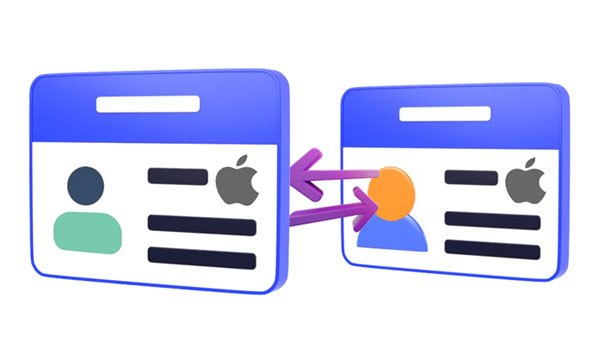
Apple ID 是一个允许您访问 Apple 产品的帐户。使用 Apple 帐户,您可以访问 iCloud、App Store、Apple Music、FaceTime 等。所有这些都确保了使用他们的任何服务时的流畅体验,例如 Apple Music 上的流媒体音乐或通过 Apple Pay 进行安全购买。
Apple ID 是您所有重要个人详细信息的存储库,您可以使用它在 iPhone、iPad 或Mac等 Apple 设备上对自己进行身份验证。请务必记住,当您第一次获得 iPhone(或任何其他 Apple 设备)时,必须输入现有的 Apple ID 或创建新的 Apple ID。幸运的是,注册 Apple ID 只需几分钟。
Apple ID 与电子邮件地址绑定。您的 Apple 电子邮件地址可能是 @icloud.com、@me.com 或 @mac.com;但是,它也可以是电子邮件地址,例如 yourname@gmail.com。
在 iPhone 上更改 Apple ID 之前,您需要了解以下事项:
1. 您应该退出使用相同 Apple ID 的每台设备,例如 iPad、iPod、Apple TV 等。但保持登录到您的 iPhone。
2. 检查 iCloud 备份并确保其是最新的,以防止丢失联系人、视频、照片等重要文件。
3. 如果您编辑与 Apple ID 关联的电话号码或电子邮件地址等详细信息,请放心,您的所有数据都将保持安全。
4. 不幸的是,如果您忘记了 Apple ID 密码,则无法切换或注销您的 Apple ID。
5. 如果 Apple ID 是 Apple 电子邮件地址,例如(@icloud.com、@mac.com 或 @me.com),您应该在 appleid.apple.com 在线更改它。 Apple ID 电子邮件的其他别名只能在您的帐户中更改。
您是否已经依赖 iCloud 来备份您的 iPhone 一段时间了?您是否知道,在寻找更改 Apple ID 帐户而不删除任何数据的方法时,它也是一个非常有用的工具?从一个 Apple ID 更改为另一个 Apple ID 可能具有挑战性,但幸运的是,有两种方法可以做到这一点。您可以在 iPhone 或 PC 上执行此操作。
在 iPhone 上禁用 iCloud 同步时,您可以选择保存任何现有数据。此提示将允许您提前备份所有重要文件。
为确保您的所有信息安全,请先花些时间在设备上进行本地备份,然后再将其上传到新的 Apple ID 帐户。这样做将帮助您确保在此过程中不会丢失任何重要的记忆和文件。您可以先将信息保存在您的iPhone上,然后将其上传到新的Apple ID。
你能在不丢失所有内容的情况下更改你的Apple ID吗?当然可以。这是指南:
第 1 步:前往 iPhone 的“设置”屏幕并选择“ [您的名字] ”,然后点击“ iCloud ”选项卡。关闭您想要保存到新 Apple ID 的任何数据,然后选择“保留在我的 iPhone 上”选项。
第 2 步:在 iPhone 上注销旧 Apple ID,然后登录新帐户。然后激活同步图标将数据传输到新 ID。完成后,选择“合并”即可完成。

另请参阅:您可以解锁 iPhone 上的 SIM 卡吗?如果需要,您可以打开此链接以获得完整指南。
iCloud 网站也是安全创建新 Apple ID 且不会丢失数据的可靠资源。它还允许您将数据安全地转移到您的新帐户。您只需使用现有凭据登录,查看各种可用的内容选项,然后选择需要保存到计算机上的内容即可。就是这样:
第 1 步:前往 icloud.com 并登录您的旧帐户。选择要预览的文件选项,然后选择所需的内容。完成后,将它们保存到计算机上。
步骤 2:一切完成后,退出之前的 Apple ID 帐户并使用新的 Apple ID 帐户登录。现在单击要上传到新帐户的每个文件。

这就是您如何通过 iCloud 创建新的 Apple ID,而不会丢失所有内容。进行此切换时,请务必花时间采取适当的预防措施,并提前备份所有重要信息和文件。
请记住,如果您没有足够的存储空间,则在更改 Apple ID 时可能会丢失一些文件。因此,在创建新的 Apple ID 之前,请确保您有足够的空间来保存所有重要数据。
了解更多:无需恢复出厂设置即可解锁Android手机密码 [6 种方法]
Apple 系统非常有效,因为它提供了多种选项来完成任何任务,让您可以选择最适合您需求的选项。请注意,当您更改 Apple ID 电子邮件时,您应该更新所有设备上的登录详细信息。为避免任何同步问题,请使用新的 Apple ID 电子邮件在Mac上切换新的 iCloud 帐户。这将确保您的所有数据都备份并存储在Mac上。
第 1 步:点击菜单栏中的“ Apple ”图标。之后,选择“系统偏好设置”。然后找到并点击“ Apple ID ”。
步骤2:单击“注销”选项,并在弹出框中选择“保留副本”。这样做将使您能够在设备上保留信息的保存版本。
第 3 步:根据要求输入您的 Apple ID 密码以注销Mac上的 iCloud。请稍等片刻,让注销过程完成。
步骤 4:在登录提示中输入电子邮件地址和密码。然后,输入Mac的密码,然后单击“下一步”。您现在将重新登录您的帐户。

您可能会喜欢:通过本文,您无需越狱即可轻松更改 iPhone GPS 位置。让我们来看看。
您是否很难记住自己的 Apple ID 密码,或者无法从 iPhone 中删除您的 Apple ID? iOS Unlock可以拯救世界。它可以通过简单的步骤 从您的 iPhone 中删除您的 Apple ID 。此外,您还可以用它来解锁屏幕时间密码、Touch ID、Face ID 等。
解锁过程简单且安全。在电脑上下载该软件,即使您忘记了账户密码,也可以一步步解锁您的Apple ID。不过,它会删除您移动设备上的所有iOS数据,因此您最好先备份重要文件。
下载此屏幕解锁软件以删除 Apple ID。
以下是从iOS设备删除 Apple ID 的方法:
01在计算机上安装程序
首先,在电脑上下载并安装iOS解锁软件。之后,启动它并从主界面中选择“屏幕解锁”。然后只需点击“删除 Apple ID ”选项即可开始删除 Apple ID 锁。

02相信计算机
使用 USB 电缆将设备连接到计算机后,将其解锁并信任计算机。在继续操作之前,请确保先将数据备份到计算机。这是因为 Apple ID 删除过程会擦除您设备中的所有内容。
03解锁Apple ID
将 iPhone 置于恢复模式。按照屏幕上给出的提示完成此过程并重新启动。这将自动触发解锁过程。之后,该工具将立即启动解锁您的 Apple ID 的过程,并在几秒钟内完成。

一旦您的Apple ID解锁完成,将会出现一个确认窗口;检查Apple ID锁是否已被解除。

进一步阅读:我找到了一部 iPhone,如何解锁它? (有效的解决方案)
注意:有关创建新 Apple ID 的常见问题解答
Q1.备份到 iCloud 时会保存我的所有数据吗?
是的。 iPhone 上存储的所有数据,无论是设置还是任何其他重要信息,都通过 iCloud 备份进行安全备份。但是,如果某些文件已通过 iCloud Sync 同步,它们将不会包含在备份中。
Q2。应用程序是否会转移到创建的新 Apple ID?
不幸的是,切换到新的Apple ID时,应用程序数据无法迁移;尽管如此,您仍然可以访问 iPhone 上的所有应用程序。您所需要做的就是在每个应用程序中再登录一次。
更改您的 Apple ID 似乎令人生畏,尤其是当您在 iPhone 上保存了重要数据和文件时。尽管 iCloud 等现代云同步服务在备份文件时提供了多种优势,但传输这些数据需要遵循自己的一套规定。以上方法将帮助您创建新的Apple ID并且不会丢失数据。
此外,如果您想解锁iPhone的Apple ID, iOS Unlock是您应该使用的工具。它可以帮助您在没有密码的情况下解锁您的 iPhone Apple ID。这款解锁工具兼容所有iOS版本,值得尝试。但您的数据将会丢失,因此请确保在开始 Apple ID 删除过程之前备份您的数据。
相关文章:
[已解决] 如何将数据从一个Apple ID无缝转移到另一个Apple ID?
如何轻松地将联系人从一个 Apple ID 转移到另一个 Apple ID
如何在iOS 16及更早版本中重置没有Apple ID密码的iPhone?